Clement Thomas
0
4607
7
Android M - de aankomende release van Google's Android - gaat tal van platformverbeteringen en functietoevoegingen brengen. Deze verbeteringen zijn het proberen waard, maar bent u bang dat uw apparaat geen M-update krijgt? Maak je geen zorgen, hier is goed nieuws - je kunt Android M nog steeds proberen.
Android Emulator, een software die een Android-apparaat emuleert, kan u praktische ervaring bieden met Android M en de nieuwe functies ervan. Hiermee kunt u elke Android-release op uw computer uitvoeren en proberen. U kunt zelfs en installeren voer apps en games uit in de emulator bijna zoals je doet in je telefoon.
In deze tutorial gaan we Android M op Windows gebruiken. We maken gebruik van Android Emulator samen met Android Virtual Device om Android M op uw systeem te laten draaien. Laten we beginnen.
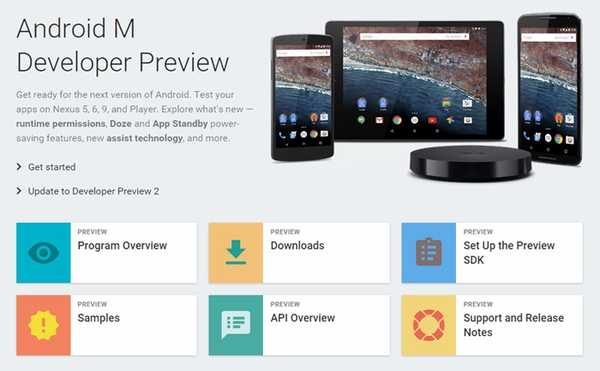
Notitie: Dit artikel richt zich op het uitvoeren van Android M Developer Preview 2 op een Windows-platform, maar dezelfde procedure kan worden gebruikt om andere Android-releases op Windows uit te voeren.
1. Stel de Android SDK in
Android SDK is een uitgebreide set tools die nodig is om software te ontwikkelen voor het Android-platform. Het pakt een van de vereiste tools in - Android Emulator en daarom is uw eerste taak om aan de slag te gaan met Android SDK.
Volg de gegeven stappen om de Android SDK in te stellen:
1. Download Android SDK Tools (download het bestand "installer_rxx.x.x-windows.exe")
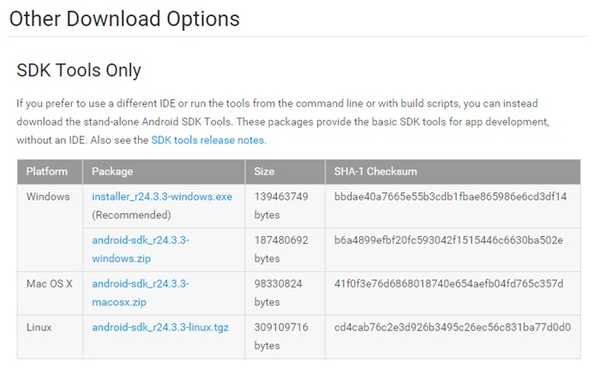
2. Installeer de SDK-tools (kies de optie om te installeren voor iedereen die deze computer gebruikt)
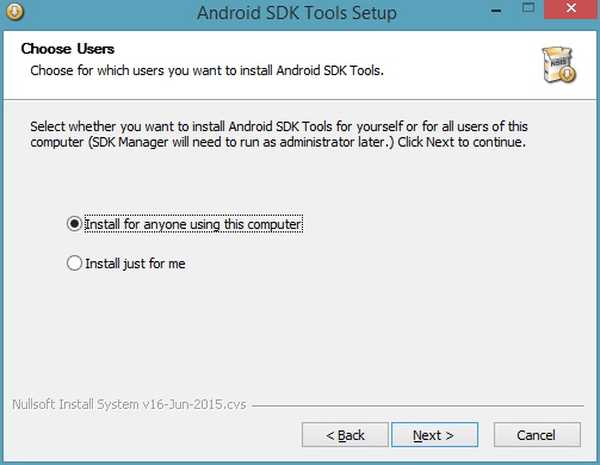
2. Stel de M Developer Preview 2 in
M Developer Preview 2 komt niet samen met Android SDK, maar je kunt het downloaden zodra je de SDK Tools in je systeem hebt. Voor deze taak moet je gebruik de SDK Manager die is gebundeld in Android SDK om de M Developer Preview 2 in te stellen.
Volg de gegeven procedure om de M Developer Preview 2 in te stellen:
1. Open de installatiemap van SDK Tools, wat waarschijnlijk een van deze drie zal zijn:
- C: \ Program Files (x86) \ Android \ android-sdk
- C: \ Users \ UseRNamE \ AppData \ Local \ Android \ sdk
- C: \ Users \ UseRNamE \ AppData \ Local \ Android \ android-sdk
2. Open de SDK Manager.exe
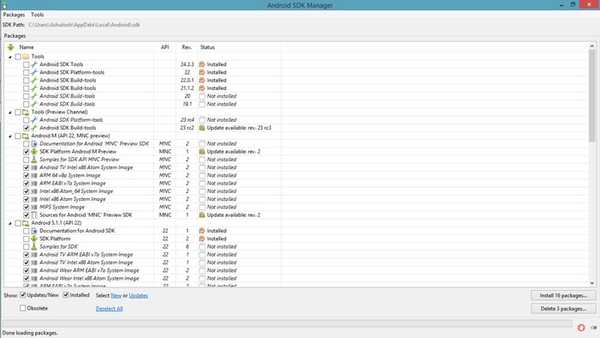
3. Open het venster Opties door de te kiezen Extra> Opties
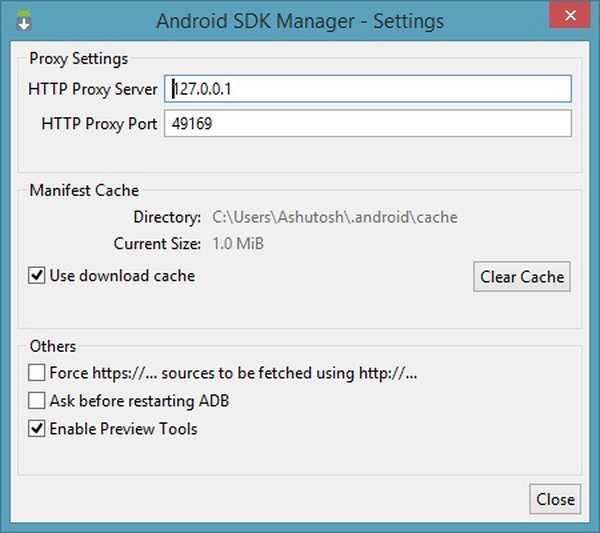
4. Vink de optie aan Schakel Preview Tools in indien niet aangevinkt en klik op Sluiten
5. Laad de pakketten opnieuw door de te kiezen Pakketten> Herladen
6. Klik op de tekst Deselecteer alles die aanwezig is in de linkerbenedenhoek
7. Onder Android M (API 22, MNC-voorbeeld), controleer een van deze twee:
- Intel x86 Atom_64 systeemimage als uw systeem 64-bit Windows heeft
- Intel x86 Atom-systeemimage als uw systeem 32-bits Windows heeft
8. Klik op de knop Installeer 1 pakket
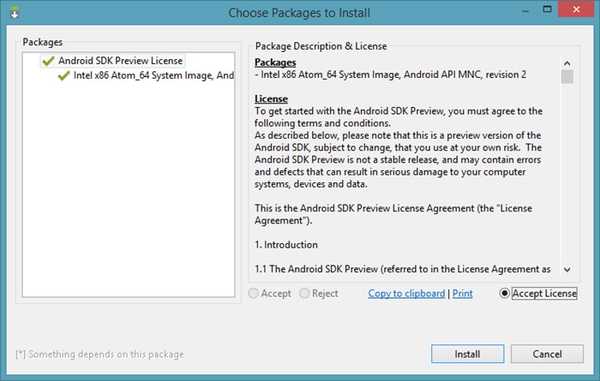
9. Kies Accepteer licentie en klik Installeren
Notitie: Als u andere Android-releases op uw computer wilt uitvoeren, vinkt u dezelfde namen aan (in stap 7 hierboven) onder een andere ouder. Controleer bijvoorbeeld dezelfde namen onder Android 5.0.1 (API 21) als u Android Lollipop aka Android 5 op uw systeem wilt uitvoeren.
3. Stel AVD in voor M Developer Preview 2
Android Emulator werkt niet op zichzelf - het draait Android Virtual Devices (AVD's). AVD is een virtueel apparaat met een vaste configuratie van hardware en software. Een AVD kan bijvoorbeeld een Nexus 4 met Android 5 (Lollipop) simuleren en een andere AVD kan een Nexus 6 met Android M simuleren.
We moeten een AVD maken die is geconfigureerd om Android M Developer Preview 2 uit te voeren. Daarna kunnen we de Android Emulator vertellen om deze AVD uit te voeren, en we zullen Android M op Windows draaien.
Volg de gegeven instructies om AVD voor M Developer Preview 2 in te stellen:
1. Open de AVD Manager.exe in de installatiemap van SDK Tools
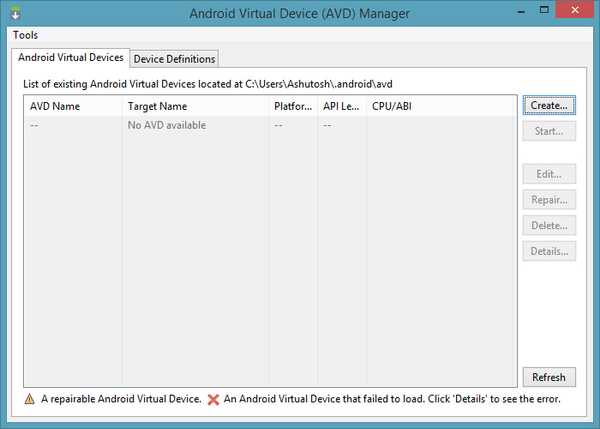
2. Klik op Creëer knop
3. Vul de waarden in Maak een nieuw virtueel Android-apparaat (AVD) venster zoals in onderstaand screenshot.
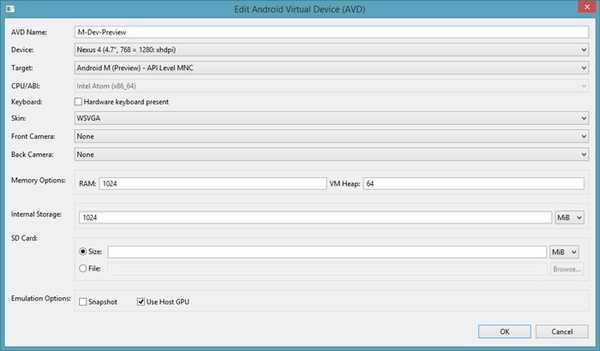
- Klik op OK knop om uw eerste AVD te maken
AVD Manager toont nu de nieuw gemaakte AVD - selecteer de AVD en klik op Begin, en dan Lancering knop om Android M op uw computer op te starten. Android Emulator opent het venster en je ziet het opstartscherm van Android M.
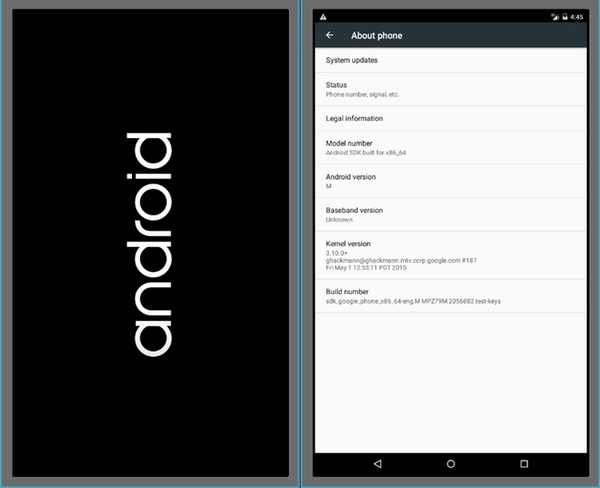
Nadat het opstarten is voltooid, zal Android M dat doen groeten u met een welkomstscherm samen met enkele tips voor beginners. Hoera, je bent succesvol opgestart in M en nu kun je beginnen met experimenteren. U kunt de meeste dingen doen, zoals instellingen controleren en wijzigen, nieuwe apps en games installeren, enz.
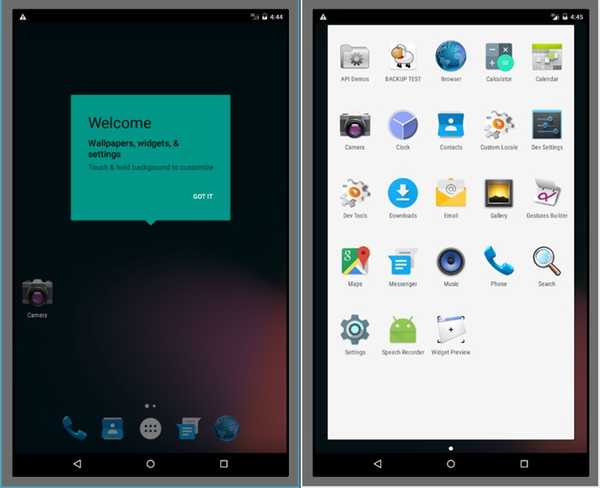
Dat was alles over het uitvoeren van Android M Developer Preview 2 op uw Windows-pc met Android Emulator. U kunt een slechte ervaring hebben met Android M met Android Emulator - bekijk de onderstaande tips en trucs om betere prestaties te behalen en meer te doen met Android M.
Tips & trucs voor Android-emulator (bonus)
Android Emulator kan zich smerig gedragen bij het uitvoeren van Android M met al die eersteklas configuratie. Het kan echter worden aangepast om aan uw vereisten te voldoen - om soepeler en sneller dan ooit tevoren te werken. Hieronder volgen enkele tips om de prestaties te verbeteren:
Hoe de prestaties van Android Emulator te verbeteren?
Van Intel Hardware Accelerated Execution Manager (HAXM) is bekend dat het de prestaties van AVD's verbetert. Het zorgt ervoor dat ze sneller starten en soepeler en responsiever werken. Download en installeer HAXM voor de beste prestaties voor Android M op Windows.
Apps installeren in Android Emulator?
Google Play Store is niet beschikbaar in AVD's om apps te downloaden en te installeren. U kunt echter ook apps in AVD's installeren - ook niet APK's downloaden en installeer ze in de AVD of download en installeer APK van app store van derden zoals Amazon, Mobogenie, Aptoide, etc. en gebruik het om apps in AVD te downloaden en te installeren.
Android Emulator is een leuk stukje software, toch? We hopen dat deze tutorial je verrast wanneer je Android M ziet opstarten op je Windows. Vergeet niet de genoemde tips en trucs te gebruiken om de ervaring van je Android M te verbeteren en het meeste uit deze tutorial te halen.
ZIE OOK: 10 moeten Xposed-modules hebben voor Android
Heeft deze gids je geholpen? Hoe was je ervaring met Android M? Heeft u een probleem gevonden? Deel uw antwoorden alstublieft met behulp van de opmerkingen hieronder.















